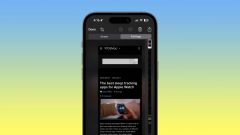Những sản phẩm công nghệ của nhà “Táo Khuyết” mỗi lần ra mắt đều “làm mưa làm gió” trên thị trường với những xu hướng mới. Dòng iPhone 13 vừa ra mắt cách đây không lâu cũng mang theo những tính năng đặc biệt. Thế nhưng, dạo gần đây nhiều iFan có vẻ lo lắng bởi họ gặp tình trạng lỗi khi sử dụng tính năng mở khóa bằng Apple Watch. Hãy cùng tìm hiểu thêm về tính năng này và cách khắc phục lỗi mở khóa bằng Apple Watch qua bài viết.

iPhone 13 gặp lỗi không thể mở khóa bằng Apple Watch
Mở khóa bằng Apple Watch trên iPhone như thế nào?
Điều kiện cần có để cài đặt tính năng mở khóa bằng Apple Watch
Từ tháng 11 năm 2017, Apple đã giới thiệu với người hâm mộ tính năng mở khóa Face ID một cách nhanh chóng và tiện lợi hơn tính năng Touch ID trước kia. Tuy nhiên, tình hình dịch bệnh hiện nay khiến cho mọi người phải luôn mang khẩu trang khi ra đường. Điều này khiến cho Face ID bị hạn chế và buộc người sử dụng phải tự nhập mật mã một cách thủ công để mở khóa.
Vì không muốn vô tình để lộ mật mã điện thoại ở nơi công cộng, nhiều tín đồ công nghệ đã chuyển sang phương thức mở khoá iPhone bằng Apple Watch. Đây là phương thức cho phép người dùng mở khóa iPhone bằng Apple Watch mà không cần dùng đến Face ID hoặc mã pin.
Tuy nhiên, phương pháp này cũng cần một số điều kiện để có thể hoạt động được trên thiết bị của bạn. Vậy điều kiện để có thể sử dụng tính năng này là gì?
Đầu tiên, tính năng này chỉ sử dụng được trên dòng iPhone X trở về sau và có tính năng Face ID. Đồng thời, thiết bị của bạn phải được cập nhật iOS 14.5.
Thứ hai, thiết bị Apple Watch phải là Apple Watch Series 3 trở lên và có WatchOS 7.4.
Thứ ba, trong khi mở khóa, khuôn mặt của bạn phải được che đi từ 50% trở lên.
Cuối cùng, hai thiết bị của bạn phải được kết nối với nhau và nằm trong vùng phủ sóng.
Thao tác mở khóa iPhone bằng Apple Watch
Khi đã đáp ứng đầy đủ những điều kiện trên, hãy cài đặt theo những bước sau để sử dụng tính năng mở khóa bằng Apple Watch trên iPhone:
Cài đặt cho điện thoại: Vào phần Setting (cài đặt), chọn vào Face ID & Passcode (Face ID & mật mã), màn hình sẽ hiển thị một dòng để bạn nhập mật mã vào. Sau khi nhập mật mã xong, hãy kéo xuống và tìm đến Unlock with Apple Watch (mở khóa với Apple Watch), nhấn vào biểu tượng bên phải để biểu tượng chuyển sang màu xanh lục.
Cài đặt cho Apple Watch: Bấm vào ứng dụng Watch trên iPhone, kéo và chọn vào mục Passcode. Tại đây, nhấn vào Turn Passcode On, lúc này điện thoại sẽ yêu cầu bạn nhập mật mã hai lần để xác nhận trước khi áp dụng tính năng.
Để bắt đầu mở khóa, bạn chỉ cần nhìn vào điện thoại của mình, Face ID trên iPhone nhận thấy khuôn mặt bạn bị che khuất sẽ tự động kiểm tra xem bạn có đang đeo Apple Watch trên tay hay không. Nếu có, bạn chỉ cần nhấn vào Lock iPhone (mở iPhone) trên Apple Watch để mở khóa.
Nếu điện thoại mở khóa thành công, sẽ có một tiếng chuông vang lên và thông báo cũng sẽ hiện trên Apple Watch để bạn được biết.
Lỗi mở khóa bằng Apple Watch trên iPhone 13

Một số iPhone 13 đã không thể mở khóa bằng Apple Watch
Mặc dù được quảng bá với những tính năng vô cùng độc đáo, nhưng gần đây các iFan phát hiện ra rằng một số sản phẩm iPhone 13 không sử dụng được tính năng này. Cụ thể, người dùng nhận được thông báo “Unable to Communicate with Apple Watch” (Không thể kết nối với Apple Watch) khi cố gắng mở khóa điện thoại.
Thời điểm hiện tại, Apple đã lên tiếng thừa nhận rằng tính năng mở khóa bằng Apple Watch cho điện thoại đang gặp lỗi kỹ thuật trên dòng iPhone 13. Họ đã đưa ra lời nhắn rằng sẽ cố gắng khắc phục lỗi này trên bản cập nhật iOS tiếp theo.
Nếu iPhone 13 của bạn cũng gặp tình trạng bị lỗi mở khóa bằng Apple Watch thì cũng đừng quá lo lắng. Hãy thử những cách khắc phục dưới đây trong thời gian chờ đợi thông tin cụ thể hơn từ nhà Táo.
Xem thêm: Hé lộ cách mở khóa iCloud cho iPhone 13 nhanh chóng nhất
Cách khắc phục lỗi mở khóa bằng Apple Watch iPhone 13

Vận dụng thao tác đơn giản để khắc phục lỗi không thể mở khóa iPhone bằng Apple Watch
Kiểm tra kết nối: Nếu như các thiết bị của bạn đều đã được cài đặt tính năng này mà vẫn không sử dụng được, bạn nên kiểm tra kết nối Wifi và Bluetooth trên cả hai thiết bị để đảm bảo sự kết nối giữa chúng không bị đứt đoạn. Nếu hai thiết bị đã được kết nối, góc trên cùng bên trái của Apple Watch sẽ hiển thị biểu tượng điện thoại màu xanh lục.
Cài đặt lại Face ID trên điện thoại: Bạn có thể cài đặt lại Face ID trên điện thoại bằng cách vào phần Setting (cài đặt), chọn Face ID & Passcode (Face ID & mật mã), sau đó chọn Reset Face ID (đặt lại Face ID) để tiến hành đặt lại. Một mẹo dành cho bạn đó là hãy đặt thêm một Alternative Face ID (Face ID thay thế), điều này giúp khả năng nhận diện cao hơn cho điện thoại.
Cài đặt và kết nối lại hai thiết bị: Đôi lúc, việc tắt kết nối và kết nối lại sẽ giúp cho quá trình nhận diện diễn ra nhanh chóng. Để hủy kết nối hai thiết bị, hãy mở ứng dụng Watch trên iPhone 13 của bạn. Bạn sẽ thấy dòng “My Watch” (đồng hồ của tôi), nhấn vào biểu tượng (i) bên cạnh đồng hồ mà bạn muốn hủy kết nối. Sau đó chọn “UnPair” để hủy ghép nối Apple Watch.
Sau khi hai thiết bị hủy kết nối xong, bạn hãy cài đặt lại phần kết nối giữa chúng và sử dụng thử xem lỗi mở khóa bằng Apple Watch trên điện thoại của bạn đã được khắc phục chưa.
Bên trên là những cách khắc phục thường gặp đối với những lỗi mở khóa bằng Apple Watch trên iPhone nói chung và iPhone 13 nói riêng. Nếu đã áp dụng những cách trên mà tính năng này vẫn không sử dụng được, bạn có thể liên hệ ngay với Huy Phong Mobile để được hỗ trợ nhanh nhất nhé!
{{https://iservice.vn/products/apple-iphone-13-pro-512gb}}
Có thể bạn quan tâm: